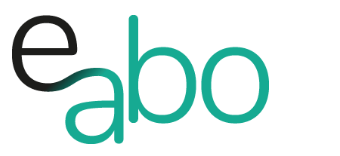What are you looking for?
-
Get Started - Deutsch
-
-
-
-
- Die wichtigsten Videos zum Starten mit e-abo
- Alles rund um das Thema «Buchungen»
- Alles zum Thema «Anwesenheitslisten»
- Alles zum Thema «Kursanfragen»
- Alles zum Thema «Termin Manager»
- Alles zum Thema «Kurs Manager»
- Alles zum Thema «Private Lektionen - Kurse»
- So kaufen Teilnehmer dein Angebot in der App «e-abo pay»
-
-
-
- Wie kann ich e-abo mit meiner Webseite verlinken?
- Ich habe keine Email-Adresse aber eine WhatsApp Gruppe - was kann ich tun?
- Wie kann ich rückwirkend eine Kursliste erstellen?
- Kann ich nachträglich die max. Anzahl Kursteilnehmer anpassen?
- Kann ich mit e-abo links zu Videos und Zoom versenden?
- Ein Teilnehmer nutzt eine andere Email-Adresse als in der Einladung
- Der eingeladen Kursleiter erscheint nicht in der Auswahl
- Ich habe einen Teilnehmer:in dem falschen Kurs zugeordnet
- Ich kann einen Tarif nicht löschen
- Kann ein Teilnehmer manuell auf die Termin-Warteliste gesetzt werden?
- Ich habe in der App einen Termin gelöscht - kann ich diesen wieder aktivieren?
- Es gibt Teilnehmer ohne Smartphone - was kann ich tun?
- In meinem Kurs ist ein Teilnehmer der nur aus Zeichen besteht
- Wenn ich Ferien erfasse, werden dann die Buchungen automatisch verlängert?
- Wie kann ich einen Kurs umstellen auf 'max. Teilnehmerzahl' und Abmeldepflicht?
- Kann ich eine Buchung nachträglich auf bezahlt setzen, wenn diese in der App nicht mehr erscheint?
- Show all articles ( 1 ) Collapse Articles
-
-
Get Started - English
-
-
-
-
- The most important videos to get started with e-abo
- All topics around «Bookings»
- All topics around managing «Presence lists»
- All about the topic «Class requests»
- All about the topic «Sheduler»
- All about the topic «Class Manager»
- All about the topic «Private lessons»
- Participants can buy and pay your offer directly in the app. «e-abo pay»
-
-
-
- How can I link e-abo to my website?
- I don't have an email address but a WhatsApp group - what can I do?
- Can I get a list of all class participants retrospectively?
- Can I send links to videos and zoom with e-abo?
- A participant uses a different email address than in the invitation
- The invited instructor does not appear in the selection
- I have assigned a participant the wrong class
- I cannot delete a tariff
- Can I retroactively adjust the max. number of class participants?
- Is it possible to manually add a participant to the date waiting list?
- I have cancelled a date in the App - can I reactivate it?
- There are participants without a smartphone - what can I do?
- In my class a participant is listed who consists only of characters
- If I enter absences, will the bookings be automatically extended?
- How can I change a class to 'max. number of participants' and cancellation rule?
- Can I subsequently set a booking to paid if it no longer appears in the app?
- Show all articles ( 1 ) Collapse Articles
-
-
<All Topics
Print
Der Kurs Manager
Veröffentlicht10. Mai 2022
Aktualisiert11. Mai 2022
VonHeike Klaus
0 out of 5 stars
| 5 Sterne | 0% | |
| 4 Sterne | 0% | |
| 3 Sterne | 0% | |
| 2 Sterne | 0% | |
| 1 Sterne | 0% |
Im Kurs Manager organisierst du deine Kurse auf Kursebene.
Hast du feste Klassen mit immer denselben Teilnehmern erstelle die Buchung für die Kursteilnehmer im Kurs Manager.
Bei Kursen mit max. Teilnehmeranzahl werden die Teilnehmer verbindlich auf die Kurstermine gebucht und sind in der Anwesenheitsliste schon bestätigt.
Bei Kursen ohne max. Teilnehmeranzahl werden die Teilnehmer in der Anwesenheitsliste pro Termin zum bestätigen vorgeschlagen.
Bei Quartalskursen kannst du dann in wenigen Schritten alle Teilnehmer in den neuen Quartalskurs buchen.
-
- So kommst du zum Kurs Manager: Touch Kurse | Swipe Kurs | Touch Kurs Manager |
- Gelistete Teilnehmer: Auf einen Blick siehst du die aktuelle Situation der Teilnehmer
- Tippe auf Teilnehmer: Die aktuelle Buchung wird angezeigt – nachträgliche Anpassungen können vorgenommen werden
- Swipe auf Teilnehmer | Nachricht senden: Sende eine individuelle Nachricht an den Teilnehmer
- Swipe auf Teilnehmer | Teilnahme beenden: Die Kursteilnahme wird beendet, die Buchung bleibt bestehen und der Teilnehmer kann zu einem anderen Kurs hinzugefügt werden (via Neue Buchung | Buchung erweitern)
- Tippe auf Aktionsmenü | Warteliste: Hier kommt man zur Kurswarteliste. Hier werden alle Teilnehmer, welche auf die Kurswarteliste gesetzt wurden angezeigt. Teilnehmer können zur Warteliste hinzugefügt oder entfernt werden. Für Teilnehmer kann direkt eine Buchung erstellt werden.
- Tippe auf Aktionsmenü | Buchung erneuern – Gruppe: Hier kann für eine ganze Gruppe eine neue Buchung erstellt werden. Die Teilnehmer sind schon vorausgewählt. Diese Funktion wird vor allem für Quartalskurse genutzt.
- Tippe auf Aktionsmenü | Neue Buchung: Erstelle eine neue Buchung für einen oder mehrere Teilnehmer.
- Tippe auf Aktionsmenü | Nachricht an Alle: Sende eine Nachricht an alle gelisteten Teilnehmer im Kurs.
Video:
War dieser Artikel hilfreich?
0 out of 5 stars
| 5 Sterne | 0% | |
| 4 Sterne | 0% | |
| 3 Sterne | 0% | |
| 2 Sterne | 0% | |
| 1 Sterne | 0% |
5
Table of Content